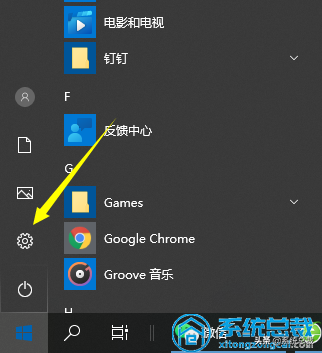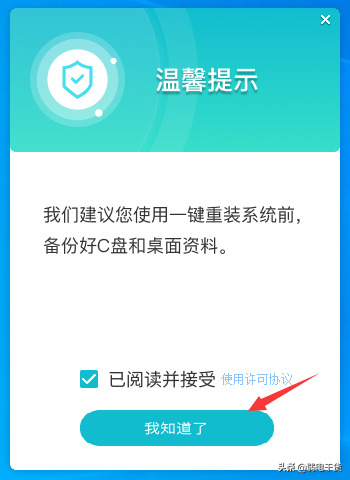大家好,今天分享一篇来自小白系统官网(xiaobaixitong.com)的图文教程。在大多数情况下,我们使用的u盘都是只有一个分区的,当然我们也可以对u盘进行分区操作来满足我们的使用需求,下面就来看看u盘分区的具体操作过程吧。
u盘分区怎么做
1、首先将up按插入电脑,右键“计算机”点击管理。
2、在“管理”窗口内点击磁盘管理,确认u盘的序号是磁盘几。
3、然后使用win键+R快捷键打开运行窗口,输入“cmd”回车打开命令提示。
4、在命令提示符内输入“diskpart”,回车
5、接着输入“select disk 1”,回车。
6、最后输入“clean”,回车,格式化u盘。
7、格式化u盘后关闭命令提示符窗口。
8、回到刚才的“管理”窗口,右键格式化后的u盘,点击“新建简单卷”。
9、按照向导的提示,依次完成对u盘分区的大小划分,盘符命名已经分区格式的设置。
10、完成后u盘的新分区就做好了。
以上就u盘分区的详细操作,相信大家都学会了吧。
这是水淼·dedeCMS站群文章更新器的试用版本更新的文章,故有此标记(2023-04-16 08:32:38)